笔记本电脑下载文件时遇到问题怎么办?解决方法有哪些?
- 网络攻略
- 2025-03-27
- 6
当您在使用笔记本电脑下载文件时遇到问题,可能会感觉十分沮丧。不过别着急,问题的解决方法往往比想象中的要简单。本文旨在为您提供一系列实用的解决方法,帮助您高效地解决笔记本电脑下载文件时遇到的问题。
如何诊断笔记本电脑下载文件时的问题?
在解决问题之前,我们需要先了解问题的本质。下载文件时可能会遇到的问题包括但不限于:
下载速度慢
下载中断或失败
下载后文件无法打开或损坏
在开始着手解决之前,您可以按照以下步骤进行问题的初步诊断:
1.检查网络连接:确保您的设备已经连接到稳定的互联网。
2.清理浏览器缓存:如果使用网页下载,请清除浏览器缓存后尝试重新下载。
3.查看磁盘空间:确保您的笔记本电脑有足够的磁盘空间来存储下载的文件。
4.重启设备:有时候简单的重启可以帮助解决问题。
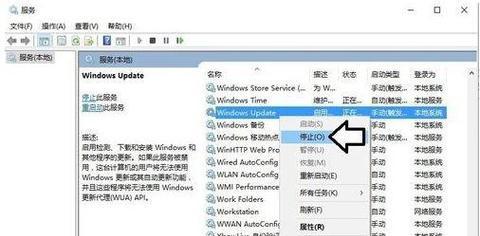
解决方案一:确保网络连接稳定
在下载文件时稳定的网络连接至关重要。如果您的网络信号不稳定或速度极慢,可以尝试以下操作:
重启路由器:关闭并重新启动您的无线路由器,以恢复其性能。
切换网络类型:如果有条件,可以尝试切换到有线网络。
联系网络服务提供商:如果网络问题持续存在,可能是网络服务提供商的问题,及时联系他们寻求帮助。
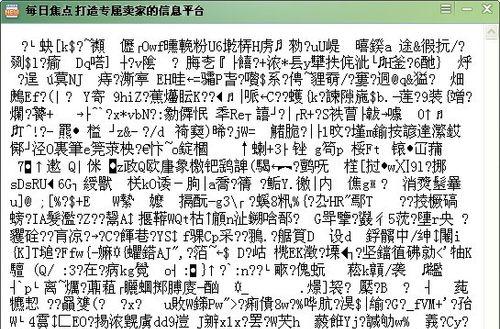
解决方案二:检查并更新浏览器或下载管理器
浏览器或下载管理器的版本过旧或存在错误可能导致下载问题。解决办法包括:
更新浏览器或下载管理器:访问官方网站,下载并安装最新版本。
使用不同的浏览器下载:有时候某些浏览器下载功能可能存在特定的问题,尝试使用不同的浏览器或许能解决问题。
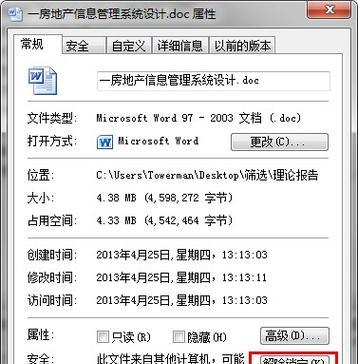
解决方案三:临时禁用防火墙或杀毒软件
有时候防火墙或杀毒软件可能会误将下载的文件识别为威胁从而阻止下载。您可以尝试以下操作:
临时禁用防火墙:确保了解风险后,临时关闭防火墙进行下载测试。
暂时退出杀毒软件:同样,退出杀毒软件或将其设置为下载时不对文件进行扫描。
信任下载来源:在杀毒软件中添加下载链接或文件来源到信任列表中。
解决方案四:优化电脑系统设置
系统设置不当也可能影响下载过程,您可以尝试以下方法:
调整下载限制:在操作系统的网络设置中,检查是否有下载速度或带宽的限制,并适当调整。
使用任务管理器优化:使用Windows任务管理器,结束不必要的程序,释放系统资源以优化下载过程。
解决方案五:检查下载文件本身
有时候问题可能出在文件本身,您可以:
尝试从其他来源下载:如果某一链接经常出现问题,可以尝试寻找其他下载链接。
检查文件完整性:有些网站提供文件校验码,可以用来验证文件的完整性。
实用技巧与背景知识
1.关于下载工具的选择
使用合适的下载工具可以显著提高下载效率,例如使用迅雷、IDM等专业的下载管理工具,相比普通的浏览器下载,它们可以更好地管理下载任务,加速下载速度。
2.使用磁盘清理工具
定期使用磁盘清理工具,清理系统垃圾和临时文件,可以帮助释放空间,避免在下载过程中遇到磁盘空间不足的问题。
3.理解下载相关的系统参数
一些高级用户还可以通过修改Windows注册表或使用命令行工具来优化下载设置,例如调整TCP/IP参数或修改Windows下载限速设置。
回顾与展望
通过上述方法,您应该能够针对遇到的不同问题找到相应的解决策略。如果您在操作过程中遇到任何疑难杂症,不妨查阅相关设备或软件的用户手册,或寻求专业技术人员的帮助。
重要的是,您应当定期对笔记本电脑进行维护和升级,更新软件和驱动程序,以确保系统处于最佳运行状态。同时,也要养成良好的上网习惯,注意下载文件的安全性,避免下载含有恶意软件的文件。
通过本文的指导,相信您已经具备了足够的知识和技能,能够应对笔记本电脑下载文件时遇到的绝大部分问题。现在是时候在实践中应用这些知识,享受快速、高效的下载体验了。
版权声明:本文内容由互联网用户自发贡献,该文观点仅代表作者本人。本站仅提供信息存储空间服务,不拥有所有权,不承担相关法律责任。如发现本站有涉嫌抄袭侵权/违法违规的内容, 请发送邮件至 3561739510@qq.com 举报,一经查实,本站将立刻删除。
下一篇:电脑耳机声音不正常怎么调整?